SIMULINK仿真基础
第六讲Simulink仿真

Simulink操作基础
点击进入Simulink
点击打开新建模型
拖拽模块加入模型
添加连线
2 系统仿真模型
2.1 Simulink的模块 Simulink的模块库提供了大量模块。单击模 块库浏览器中Simulink前面的“+”号,将看到 Simulink模块库中包含的子模块库,单击所需要 的子模块库,在右边的窗口中将看到相应的基本 模块,选择所需基本模块,可用鼠标将其拖到模 型编辑窗口。同样,在模块库浏览器左侧的 Simulink栏上单击鼠标右键,在弹出的快捷菜单 中单击Open the ‘Simulink’ Libray 命令,将打开 Simulink基本模块库窗口。单击其中的子模块库 图标,打开子模块库,找到仿真所需要的基本模 块。
3.2 启动系统仿真与仿真结果分析
设置完仿真参数之后,从Simulation中选择 Start菜单项或单击模型编辑窗口中的Start Simulation命令按钮,便可启动对当前模型的仿 真。此时,Start菜单项变成不可选, 而Stop菜单项 变成可选, 以供中途停止仿真使用。从Simulation菜 单中选择Stop项停止仿真后,Start项又变成可选。 为了观察仿真结果的变化轨迹可以采用3种方法: (1) 把输出结果送给Scope模块或者XY Graph模块。 (2) 把仿真结果送到输出端口并作为返回变量,然后 使用MATLAB命令画出该变量的变化曲线。 (3) 把输出结果送到To Workspace模块,从而将结果 直接存入工作空间,然后用MATLAB命令画出该 变量的变化曲线。
连续系统 基本模块
微分环节 积分环节 状态方程 传递函数 时间延迟 可变时间延迟 可变传输延迟 零-极点模型
连续系统模块库(Continuous)
Simulink动态系统仿真入门
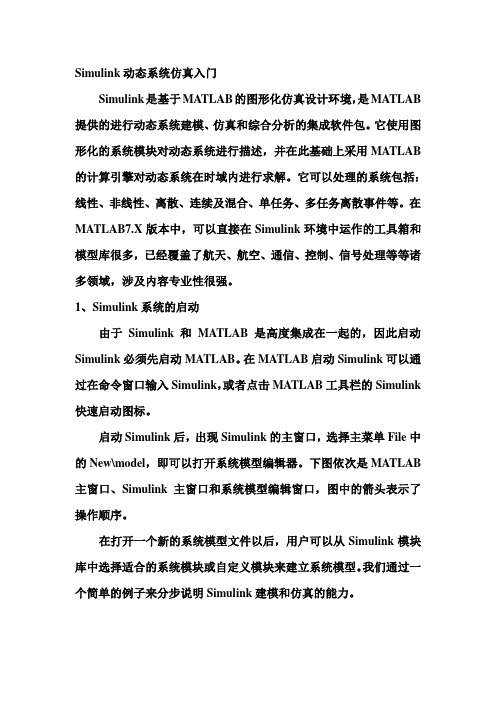
Simulink动态系统仿真入门Simulink是基于MA TLAB的图形化仿真设计环境,是MATLAB 提供的进行动态系统建模、仿真和综合分析的集成软件包。
它使用图形化的系统模块对动态系统进行描述,并在此基础上采用MATLAB 的计算引擎对动态系统在时域内进行求解。
它可以处理的系统包括:线性、非线性、离散、连续及混合、单任务、多任务离散事件等。
在MATLAB7.X版本中,可以直接在Simulink环境中运作的工具箱和模型库很多,已经覆盖了航天、航空、通信、控制、信号处理等等诸多领域,涉及内容专业性很强。
1、Simulink系统的启动由于Simulink和MATLAB是高度集成在一起的,因此启动Simulink必须先启动MA TLAB。
在MA TLAB启动Simulink可以通过在命令窗口输入Simulink,或者点击MATLAB工具栏的Simulink 快速启动图标。
启动Simulink后,出现Simulink的主窗口,选择主菜单File中的New\model,即可以打开系统模型编辑器。
下图依次是MATLAB 主窗口、Simulink主窗口和系统模型编辑窗口,图中的箭头表示了操作顺序。
在打开一个新的系统模型文件以后,用户可以从Simulink模块库中选择适合的系统模块或自定义模块来建立系统模型。
我们通过一个简单的例子来分步说明Simulink建模和仿真的能力。
1)在MATLAB 窗口运行Simulink。
打开Simulink模块库浏览器。
2)点击Source子库前的“+”展开库,可以看到各种信源模块。
3)点击新建图标,打开一个空白型的模型窗口。
4)用鼠标选中需要的信源模块,把它拖入新建的空白模型编辑窗口,生成一个正弦波的复制品。
5)同样将信宿库Sinks中的示波器Scope拷贝到模型窗口。
6)利用鼠标完成两个模块的连线操作,完成一个简单的模型。
7)为进行仿真,双击示波器模块,打开示波器显示屏。
Matlab系列之Simulink仿真教程

交互式仿真
Simulink支持交互式 仿真,用户可以在仿 真运行过程中进行实 时的分析和调试。
可扩展性
Simulink具有开放式 架构,可以与其他 MATLAB工具箱无缝 集成,从而扩展其功 能。
Simulink的应用领域
指数运算模块
用于实现信号的指数运算。
减法器
用于实现两个信号的减法 运算。
除法器
用于实现两个信号的除法 运算。
对数运算模块
用于实现信号的对数运算。
输出模块
模拟输出模块
用于将模拟信号输出 到外部设备或传感器。
数字输出模块
用于将数字信号输出 到外部设备或传感器。
频谱分析仪
用于分析信号的频谱 特性。
波形显示器
控制工程
Simulink在控制工程领域 中应用广泛,可用于设计 和分析各种控制系统。
信号处理
Simulink中的信号处理模 块可用于实现各种信号处 理算法,如滤波器设计、 频谱分析等。
通信系统
Simulink可以用于设计和 仿真通信系统,如调制解 调、信道编码等。
图像处理
Simulink中的图像处理模 块可用于实现各种图像处 理算法,如图像滤波、边 缘检测等。
用于将时域信号转换为频域信号,如傅里叶变换、 拉普拉斯变换等。
03 时域变换模块
用于将频域信号转换为时域信号,如逆傅里叶变 换、逆拉普拉斯变换等。
04
仿真过程设置
仿真时间的设置
仿真起始时间
设置仿真的起始时间,通 常为0秒。
步长模式
选择固定步长或变步长模 式,以满足不同的仿真需 求。
matlab-simulink初级教程
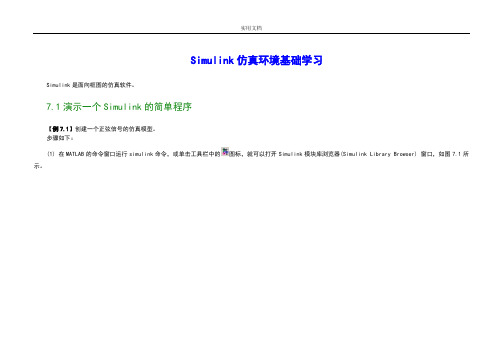
Simulink仿真环境基础学习Simulink是面向框图的仿真软件。
7.1演示一个Simulink的简单程序【例7.1】创建一个正弦信号的仿真模型。
步骤如下:(1) 在MATLAB的命令窗口运行simulink命令,或单击工具栏中的图标,就可以打开Simulink模块库浏览器(Simulink Library Browser) 窗口,如图7.1所示。
图7.1 Simulink界面(2) 单击工具栏上的图标或选择菜单“File”——“New”——“Model”,新建一个名为“untitled”的空白模型窗口。
(3) 在上图的右侧子模块窗口中,单击“Source”子模块库前的“+”(或双击Source),或者直接在左侧模块和工具箱栏单击Simulink下的Source子模块库,便可看到各种输入源模块。
(4) 用鼠标单击所需要的输入信号源模块“Sine Wave”(正弦信号),将其拖放到的空白模型窗口“untitled”,则“Sine Wave”模块就被添加到untitled窗口;也可以用鼠标选中“Sine Wave”模块,单击鼠标右键,在快捷菜单中选择“add to 'untitled'”命令,就可以将“Sine Wave”模块添加到untitled窗口,如图7.2所示。
(5) 用同样的方法打开接收模块库“Sinks”,选择其中的“Scope”模块(示波器)拖放到“untitled”窗口中。
(6) 在“untitled”窗口中,用鼠标指向“Sine Wave”右侧的输出端,当光标变为十字符时,按住鼠标拖向“Scope”模块的输入端,松开鼠标按键,就完成了两个模块间的信号线连接,一个简单模型已经建成。
如图7.3所示。
(7) 开始仿真,单击“untitled”模型窗口中“开始仿真”图标,或者选择菜单“Simulink”——“Start”,则仿真开始。
双击“Scope”模块出现示波器显示屏,可以看到黄色的正弦波形。
SIMULINK仿真基础

• 增益模块(Gain)与滑块增益模块(Slider Gain):在输入信 号基础上乘以一个设定的数据,然后输出。
• 叉乘模块(Product)和叉除模块(Divide)、元素相乘 (Product of Elements)
• 点乘模块(Dot Product) • 符号函数(Sign)、绝对值模块(Abs)、取反模块(Unary
10、Sinks(信号接受模块组)
• 输出到工作空间模块( Out1):用来反映整个系统的输出端,在系统 直接仿真时,这样的输出将自动在Matlab工作空间中生成变量。
• 终结模块(Terminator):用来终结输出信号,在仿真时可以避免 由于某些模块的输出端无连接而导致的警告。
• 输出数据到文件模块(To File):将模块输入的数据输出到.mat文 件当中
可变时间延迟模块(Variable Transport Delay):输入信号 延时一个可变时间再输出
2、 Discrete(离散模块组)
• 单位延迟模块(Unit Delay):一个采样周期的延时 • 积分延迟(Integer Delay):对信号进行N步信号延迟 • 离散时间积分模块(Discrete-time Integrator):离散信号
• 动态斜率限制模块(Rate Limiter Dynamic):类似于斜率 限制模块,上下限可由外部信号确定。
4、Logic and Bit Operations(逻辑运算模块组)
• 逻辑运算模块(Logical Operator) • 关系运算符(Relational Operator) • 区间测试模块(Interval Test)和动态区间测试模块
Simulink仿真操作基本教程
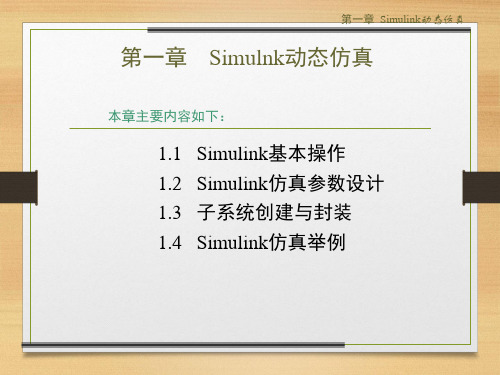
◼ 在 Simulink 模 型 或 模 块 库 窗
口内,用鼠标左键单击所需 模块图标,图标四角出现黑 色小方点,表明该模块已经 选中。
c) 模块拷贝及删除
◼ 在模块库中选中模块后,按 住鼠标左键不放并移动鼠标 至目标模型窗口指定位置, 释放鼠标即完成模块拷贝。
◼ 模块的删除只需选定删除的 模块,按Del键即可。
a) 启动Simulink。
➢ 单击MATLAB Command窗口工具条上的Simulink图标,或者
在MATLAB命令窗口输入simulink,即弹出图示的模块库窗 口界面(Simulink Library Browser)。该界面右边的窗口给出 Simulink所有的子模块库。
➢ 常用的子模块库有 Sources( 信 号 源 ) , Sink( 显 示输出),Continuous(线性连 续系统),Discrete(线性离 散系统),Function & Table (函数与表格),Math(数学 运算), Discontinuities (非 线性),Demo(演示)等。
图9-15 定步长算法
图9-16 变步长算法
第一章 Simulink动态仿真
① Solver页 ➢ Error Tolerance(误差限度): 算法的误差是指当前状态值与当前
状态估计值的差值,分为Relative tolerance(相对限度)和Absolute tolerance(绝对限度),通常可选auto。
第一章 Simulink动态仿真
a) 启动Simulink
① 用鼠标右键点击Simulink菜单项,则弹出一菜单条,点击该菜单
条即弹出该子库的标准模块窗口.如单击左图中的【Sinks】,出现 “Open the ‘Sinks’Library”菜单条,单击该菜单条,则弹出右图所 示的该子库的标准模块窗口。
《SIMULINK仿真基础》课件

SIMULINK仿真基础课程介绍,通过深入浅出的方式帮助学员掌握SIMULINK 的基本知识和仿真实践技巧。
课程大纲
SIMULINK基础知识
SIMULINK简介、软件界面介绍、模型的创 建方式、模型的保存和加载。
仿真方法与技巧
仿真参数设置、仿真停止方式、数据可视化 方法。
并实现控制和优化
项目仿真分析
学习仿真技巧,掌握仿真参数设置,能够 运用仿真进行系统分析、控制和优化。
通过实际案例学习,能够应用SIMULINK 进行电路、控制系统、机械系统和通信系 统的仿真分析。
模型建立流程
模型建立步骤、系统建模方法、模型参数设 置。
仿真应用案例
电路仿真实例、控制系统仿真实例、机械系 统仿真实例、通信系统仿真实例。
目标学员
1 工程师
具备一定仿真基础,希望深入学习SIMULINK并应用于实际工程项目的工程师。
2 科研人员
希望运用仿真技术进行科研工作的科研人员。
3 学生
对仿真技术和工程应用感兴趣的学生,尤其是自动化握SIMULINK的基础知识
2 熟练掌握SIMULINK模型建立流程
了解SIMULINK的特点、功能和基本操作, 掌握基本的建模方法。
学习模型建立的基本步骤,了解不同系统 的建模方法,并掌握模型参数设置。
3 能够运用SIMULINK进行仿真分析, 4 能够应用SIMULINK完成实际工程
第三章 Simulink基础

同一模型中复制模块 (1)按下ctrl键,选中要复制的模块 (2)拖到喜欢的位置 删除模块 选中后,点击右健中的clear 或按键盘的delete 断开模块连接 按下shitf键,选中模块并从模型中的原始位置 拖支模块即可。 改变模块的方向 Format菜单中选择flip block命令旋转180度,或 者rotate block顺时针旋转90度。
数学运算模块(math)
求绝对值或求模 建立逻辑真值表 求复数的幅值与相角 求复数的实部和虚部 求点乘(内积) 增益(对输入信号乘上一个常数) 逻辑操作符 由幅值与相角求复数 数学运算函数
求极大与极小值 对输入信号求积或商 比较操作符 取整操作 取输入的正负符号 以滑动形式改变增益 对输入信号求代数和 三角函数
输入源模块(source)
带限白噪声 产生一个频率不断变化的正弦波 显示当前仿真时间 生成一个常值 在规定的采样间隔显示当前仿真时间 从工作空间中定义的矩阵读取数据 从文件中读取数据 接地线模块 整个系统的输入子端
固定时间间隔的脉冲发生器 斜坡信号 正态分布的随机信号 产生规律重复的线性信号 产生各种不同的波型 产生一个正弦波 产生一个阶跃函数 均匀分布随机数
4、选择对象(包括模块和连线) 选择一个对象 单击鼠标左键即可选中 选择一个以上对象
逐个选择法:按住shift键 用方框选择
选择整个模型: Ctrl+A 或edit菜单下的select all
5、两个窗口之间模块的复制和移动 用鼠标复制模块 (1)打开相应的库或模型窗口 (2)把要复制的模块拖到自己的目标窗口 中。 用菜单中的命令复制、粘贴模块 模块的命名 选中模块的名称,然后输入新的字符 在同一模块中移动模块 (1)选中需要移动的模块和连线 (2)拖动到适当的地方,然后释放鼠标
- 1、下载文档前请自行甄别文档内容的完整性,平台不提供额外的编辑、内容补充、找答案等附加服务。
- 2、"仅部分预览"的文档,不可在线预览部分如存在完整性等问题,可反馈申请退款(可完整预览的文档不适用该条件!)。
- 3、如文档侵犯您的权益,请联系客服反馈,我们会尽快为您处理(人工客服工作时间:9:00-18:30)。
Transport Delay:输入信号延时一个固定时间再输出 Variable Transport Delay:输入信号延时一个可变时间再输出
2013-7-20
14
长 春 理 4、离散模块(Discrete) 工 大 Unit Delay:一个采样周期的延时 学 机 Discrete-time Integrator:离散时间积分器 电 工 程 Discrete Filter:IIR与FIR滤波器 学 院 Discrete State-Space:离散状态空间系统模型
用命令行方式启动Simulink。即在MATLAB的 命令窗口中直接键入如下命令:>>simulink
使用工具栏按钮启动Simulink。即用鼠标单击 MATLAB工具栏中的Simulink按钮。 Start菜单
系 统 建 模 与 仿 真
2013-7-20
6
长 春 理 工 大 学 机 电 工 程 学 院
Discrete(离散模块)
Logic and Bit Operations(逻辑与二进制操作模块) Lookup Operations(寻表操作模块) Math Operations(数学模块) Model Verification(模型确认操作模块) Model-Wide Utilities(模块库)
混合系统的白噪声信号输入。
Repeating Sequence Stair:重复离散信号模块,构造可 重复输入的离散信号,样本间信号采用零阶保持。
Repeating Sequence Interpolated:重复离散信号模块,
构造可重复输入的离散信号,样本间信号采用线性插值。 Counter Free-Running:累加信号模块,信号不断累加, 当累加的信号大于2n-1时,信号自动回零. Clock:时钟模块,用于显示和提供仿真时间信号。 Digital Clock:数字时钟模块,用于显示在制定的样本间隔 内的时间,其他情况保持时间不变。
2013-7-20
5
长 春 理 工 大 学 机 电 工 程 学 院
二、SIMULINK的启动
由于Simulink是基于MATLAB环境之上的高性能的系 统级仿真设计平台,因此启动Simulink之前必须首先运 行MATLAB,然后才能启动Simulink并建立系统模型。 启动Simulink有3种方式:
2013-7-20
11
长 春 理 工 大 学 机 电 工 程 学 院
1、Sources(输入源模块)
Random Number :变频信号模块, 产生正态分布随机信号。 Uniform Random Number :均匀分布随机信号模块,产生 均匀分布的随机信号。 Band-Limited White Noise:限带白噪声,一般用于连续或
系 统 建 模 与 仿 真
2013-7-20
3
长 春 理 工 大 学 机 电 工 程 学 院
系 统 建 模 与 仿 真
所谓模型化图形输入是指SIMULINK提供了一些按 功能分类的基本的系统模块,用户只需要知道这些模块 的输入输出及模块的功能,而不必考察模块内部是如何 实现的,通过对这些基本模块的调用,再将它们连接起 来就可以构成所需要的系统模型(以.mdl文件进行存 取),进而进行仿真与分析。 SIMULINK包含有Sinks(接受器)Source(输入 源)、Linear(线性环节)、Nonlinear(非线性环节)、 Connection(连接与接口)和Extra(其他环节)子模 型库,而且每个子模型库中包含有相应的功能模块。用 户也可以定制和创建用户自己的模块。
系 统 建 模 与 仿 真
Ports&Subsystem(端口与子系统模块)
Signal Routing(信号路由模块)
Sinks(接收器模块) Sources(输入源模块) User-Defined Funcions(自定义amp;Discrete(附带操作模块)
2013-7-20
4
长 春 理 工 大 学 机 电 工 程 学 院
SIMULINK模型有以下几层含义: 在视角上表现为直观的方块图; 在文件上则是扩展名为MDL的ASCII代码; 在数学上体现了一组微分方程或差分方程;
在行为上模拟了物理器件构成的实际系统的动态形状。
系 统 建 模 与 仿 真
2013-7-20
13
长 春 理 工 大 学 机 电 工 程 学 院
3、连续模块(Continuous) Integrator:输入信号积分 Derivative:输入信号微分 State-Space:线性状态空间系统模型 Transfer-Fcn:线性传递函数模型
Zero-Pole:以零极点表示的传递函数模型
长 春 理 工 大 学 机 电 工 程 学 院
SIMULINK交互式仿真集成环境
系 统 建 模 与 仿 真
2013-7-20
1
长 春 理 工 大 学 机 电 工 程 学 院
系 统 建 模 与 仿 真
在工程实际中,控制系统的结构往往很复杂,如果不借助专 用的系统建模软件,则很难准确地把一个控制系统的复杂模 型输入计算机,对其进行进一步的分析与仿真。 1990年,Math Works软件公司为MATLAB提供了新的控制 系统模型图输入与仿真工具,并命名为SIMULAB,该工具 很快就在控制工程界获得了广泛的认可,使得仿真软件进入 了模型化图形组态阶段。但因其名字与当时比较著名的软件 SIMULA类似,所以1992年正式将该软件更名SIMULINK。 SIMULINK的出现,给控制系统分析与设计带来了福音。顾 名思义,该软件的名称表明了该系统的两个主要功能Simu (仿真)和Link(连接),即该软件可以利用鼠标在模型窗 口上绘制出所需要的控制系统模型,然后利SIMULINK提供 的功能来对系统进行仿真和分析。
2013-7-20
2
长 春 理 工 大 学 机 电 工 程 学 院
一、什么是SIMULINK SIMULINK是一个用来对动态系统进行建模、 仿真和分析的软件包,它支持连续、离散及两者混合 的线性和非线性系统,也支持具有多种采样频率的系 统。 在SIMULINK环境中,利用鼠标就可以在模型窗 口中直观地“画”出系统模型,然后直接进行仿真。 它为用户提供了方框图进行建模的图形接口,采用这 种结构画模型就像你用手和纸来画一样容易。它与传 统的仿真软件包微分方程和差分方程建模相比,具有 更直观、方便、灵活的优点。
2013-7-20
从输入实部与虚部构造复数 关系运算器 求整运算器 符号运算 渐变增益
输出系统输入的实部或虚部 输出系统输入的实部或虚部 点乘运算 信号增益 信号逻辑运算
数学运算库及其功能
点乘运算 信号增益 信号逻辑运算
幅值与相位转化为复数形式 特定的一些数学函数 矩阵增益
幅值与相位转化为复数形式 特定的一些数学函数 矩阵增益
求取输入的最小或最大值
求取输入的最小或最大值
乘法或除法器
系 统 建 模 与 仿 真
依次表示新建、打开 系统模型文件
系 统 建 模 与 仿 真
2013-7-20
依次表示新建、打开与 保存系统模型文件
7
长 春 理 工 大 学 机 电 工 程 学 院
三、SIMULINK的模块库介绍
SIMILINK模块库按功能进行分类,包括以下子库:
Commonly Used Blocks(常用模块) Continuous (连续模块) Discontinuous(非连续模块)
2013-7-20
离散信号的一阶保持器 离散信号的一阶保持器 单位延迟
单位延迟
离散信号的零阶保持器
离散信号的零阶保持器
16
长 春 理 工 大 学 机 电 工 程 学 院
模块功能说明:
模块功能说明:
求取信号的绝对值
求取信号的绝对值
输出强制系统输入为零的代数状态
输出强制系统输入为零的代数状态
按位逻辑运算 按位逻辑运算 逻辑真值查找 逻辑真值查找 输出输入复数的幅值与相位 输出输入复数的幅值与相位
系 统 Scope:示波器模块,(将输入信号输入到示波器中显示出来。 建 XY Graph: X-Y示波器模块,将两路信号分别作为示波器的两个坐标轴,以显示 模 信号的相轨迹。 与 仿 Display:显示模块,以数值形式显示模块. 真
Stop Simulation:终止仿真模块,如果输入为零,则强制终止仿真。
2013-7-20
系 统 建 模 与 仿 真
12
长 春 理 工 大 学 机 电 工 程 学 院
2、Sinks(接收器模块)
Out1:输出到动作空间模块,用来反映整个系统的输出端, 这样的设置在模块线性化与命令行仿真时是必须的,在 系统直接仿真时,这样的输出将自动在MATLAB工作空间 中生成变量。 Terminate:终结模块,用来终结输出信号,在仿真的时候 可以避免用于某些模块的输出端无连接信号而导致的警告。 To File:输出数据到文件模块,将模块输入的数据输出到 .mat文档中。 To Workspace:输出数据到工作区模块,将模块输入的数输出到工作区当中。
Pulse Generator:脉冲发生器模块产生脉冲信号,可以
设置幅度、周期、宽度等信息。 Singal Builder:信号构造模块,在模块窗口双击此模块
在弹出的对话框中绘制信号,即可构造出所需的信号。
Ramp:斜坡信号模块,产生斜坡信号。
系 统 建 模 与 仿 真
Sine Wave:正弦波信号模块,产生正弦波信号。 Step:阶跃信号模块,产生阶跃信号。 Repeating Sequence:重复信号模块,可构造重复输入 的信号。
离散系统模块库及其功能
模块功能说明:
模块功能说明:
